Kui olete soovinud oma Joy-Consi kasutada Steami mängude mängimiseks, on teil õnne! Viis pikka aastat pärast Nintendo Switchi väljaandmist on Steam lõpuks paljastanud, et see ühildub nüüd Nintendo Switch Joy-Consiga.
Nii et kui teil on Steami mäng, mille peale on kirjutatud mitmikmäng, või teile lihtsalt meeldib neid kasutada, järgige seda õpetust, et teada saada, kuidas ühendada oma Joy-Cons Steamiga.
PÄEVA VIDEO MAKKEUSE
Steamil on lõpuks Joy-Con tugi
Nintendo fännid on kaua oodanud, et saaksid kasutada oma armastatud Joy-Consi, et mängida Steamis mänge. Võime vaid ette kujutada, et viivitus oli tingitud Joy-Coni keerulisest olemusest. Nintendo Switch Joy-Cons on kõige paremini tuntud selle poolest, et jagatakse ühest seadmest kaheks individuaalseks kontrolleriks, nii et saate ühe hõlpsalt sõbrale anda ja mängida mitme mängijaga mänge.

Steam toetab nüüd Joy-Consi kõiki funktsioone. Nii saavad nad töötada täpselt nii, nagu Nintendo kavatses mängida kõiki teie lemmik Steami mänge. See on siiski uus, sest Steam teatas 4. augustil Nintendo Switch Joy-Coni kontrolleri toest. Praeguse seisuga on Joy-Coni tugi endiselt beetaversioonis.
Kuidas ühendada oma rõõmu-miinused Steamiga
Kuna Joy-Coni tugi on endiselt beetaversioonis, peate esmalt Steami beetavärskenduste saamiseks registreeruma. See ei ole vaikimisi aktiveeritud valik, seega peate Steami seadeid muutma. Steami kliendi beetavärskenduste saamiseks peate tegema järgmist.
teksti tahvelarvutist mobiiltelefoni numbri abil
- Avage Steam ja vajutage nuppu Steam menüü vasakus ülanurgas.
- Vajutage Seaded .
- Ilmub hüpikaken, kus kuvatakse teie konto teave. Kontoteabe alt leiate valiku sildiga Beetaversioonis osalemine .
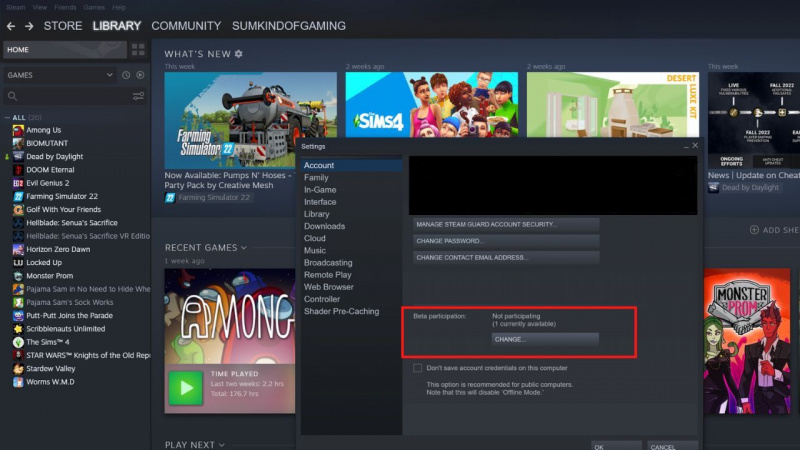
- Vajutage Muuda ja valige Steami beetaversiooni värskendus .
- Vajutage Taaskäivita, ja Steam värskendab teie uusi seadeid.
Steam pakub ka suure pildi režiimi, mis aitab teil menüüdes navigeerida, kuna Steami font on üsna väike. Kui eelistate seda meetodit, vaadake meie juhend Big Picture režiimi ja selle kasutamise kohta .
Samuti peate ühendama oma Joy-Cons arvutiga. Saate oma Joy-Conid ühendada Windowsi või Maci abil. Ainus, mida vajate, on loomulikult teie Joy-Cons ja Bluetoothi võimalused. Kui teie arvutil pole sisemist Bluetoothi võimalust, saate kasutada ka USB Bluetoothi donglit.

Joy-Conide arvutiga sidumiseks eemaldage Joy-Cons oma Nintendo Switchist ja veenduge, et toide on välja lülitatud. Seejärel peaksite sidumisrežiimi aktiveerimiseks vajutama Joy-Coni reelingul olevat väikest nuppu. Avage oma arvutis Bluetoothi sätted ja lisage Joy-Cons.
Kui teie Joy-Conid on arvutiga ühendatud, peate need Steamiga ühendama. Selleks avage Steam ja järgige allolevaid juhiseid.
- Vajutage nuppu Steam menüü vasakus ülanurgas.
- Vajutage Seaded .
- Ilmub hüpikaken – valige Kontrollerid hüpikkasti vasakpoolsest menüüst.
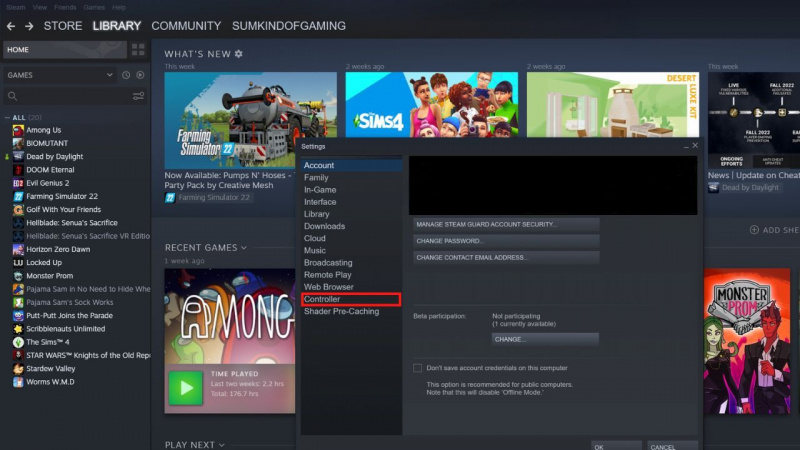
- Valige Nintendo Switch Joy-Cons tuvastatud kontrollerite loendist.
Nüüd saate oma Nintendo Switch Joy-Consiga mängida mis tahes Steami mänge. Kui otsite mängimiseks mängu, mis saaks täielikult ära kasutada Joy-Consi mitme mängijaga mänguvõimalusi, on Brawlhalla või Overcooked mõlemad suurepärased võimalused.
Steamil on ka mitmeid tööriistu, mis aitavad teil leida täiusliku mängu. Seega, kui te ei leia endale meelepärast pealkirja, siis see on kuidas leida parimaid mänge, mida Steam pakub .
iphone 12 vs samsung s21 ultra
Olete nüüd valmis kasutama oma rõõmu-miinuseid Steamis mängude mängimiseks
Kuigi olete saanud Nintendo Switch Joy-Consi oma arvutis kasutada juba mõnda aega, on tõsiasi, et need ühilduvad nüüd Steamiga, paljude Switchi omanike jaoks, kellel on ulatuslik Steami kogu.
Nende seadistamiseks ja Steamiga töötamiseks tuleb järgida paar lisatoimingut, kuid selleks peaks kuluma vaid mõni minut ja see on kindlasti seda väärt, kui teile meeldib Nintendo Switch Joy-Consi kasutada.
